L'application Santé est peut-être la plus sous-estimée de l'iPhone. Pourtant, elle peut rendre bon nombre de services et se montrer très pratique… pour peu qu'on aille au-delà de son interface « feuille de calcul ».
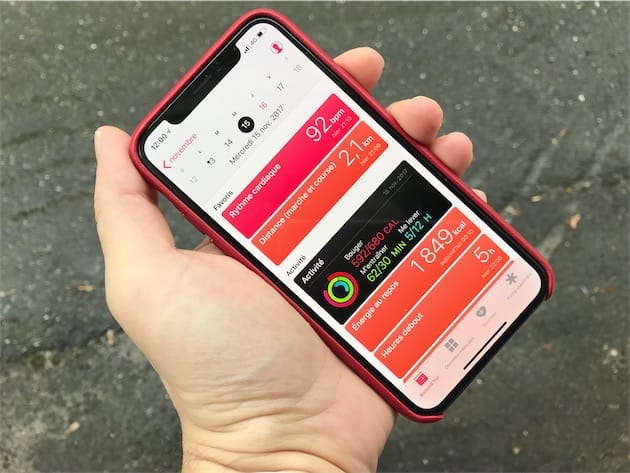
Santé est la vitrine qui affiche toutes les données recueillies par les applications et les appareils compatibles HealthKit. Santé n'est d'aucune chapelle : elle prend en charge toutes les données tierces, elle les compile et les affiche sous une forme compréhensible.
Les applications des constructeurs de traqueurs d'activité se concentrent sur les données récoltées par leurs appareils. Bien sûr, c'est logique, mais Santé va donc plus loin, et même très loin, puisque l'app peut enregistrer à peu près tout ce qui se passe dans le corps humain !
Des données médicales à portée de main
Pour faciliter l'utilisation de l'application, Apple a mis en place quatre catégories générales : Activité, Pleine conscience, Nutrition et Sommeil. Chacune de ces catégories reprend les données en lien avec leur intitulé, par exemple la distance parcourue et les minutes d'entraînement dans Activité, ou la caféine dans Nutrition.
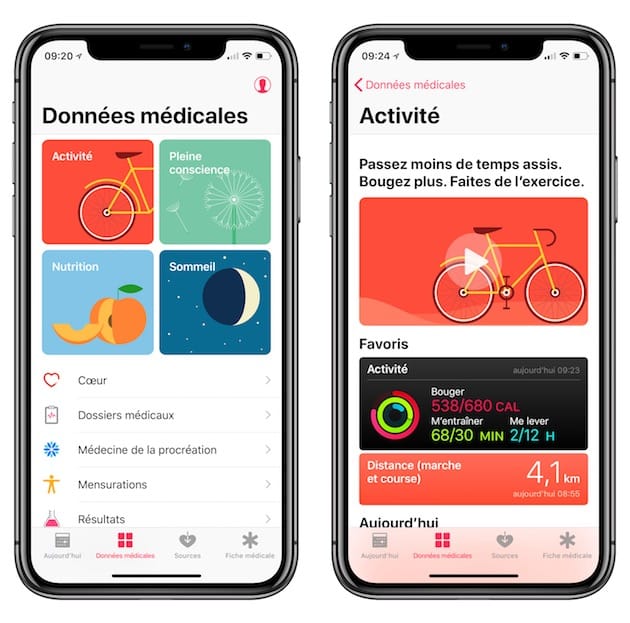
La catégorie Pleine conscience est plus ésotérique, elle affiche en effet les « minutes de pleine conscience », par exemple les minutes passées à respirer avec l'app idoine de l'Apple Watch. C'est utile… ou pas, selon votre tolérance aux théories new age. Pour cette application Respirer, Apple s'est inspirée des travaux d'un médecin, Deepak Chopra, considéré comme un charlatan par bon nombre de ses pairs.
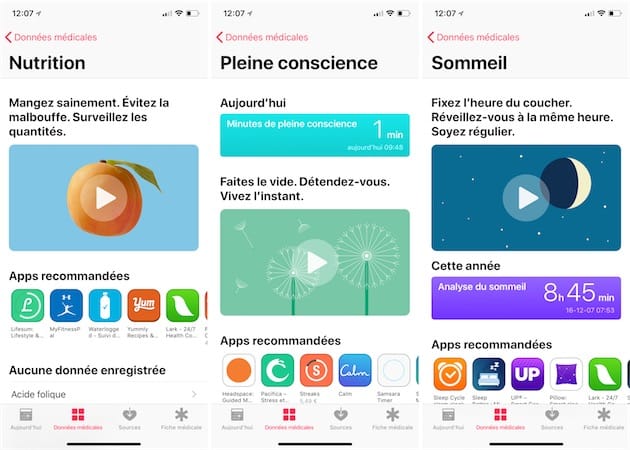
Quoi qu'il en soit, chaque catégorie bénéficie d'une vidéo de présentation bien faite, ainsi qu'une sélection d'applications recommandées pour en alimenter les données.
On peut aussi accéder aux différentes mesures médicales en passant par les sous-menus Cœur, Dossiers médicaux, Mensurations, etc. Cela va du pouls aux menstruations, en passant par la pression artérielle, la masse grasse, la glycémie, etc.
Si bon nombre de ces données peuvent être recueillies par des traqueurs et appareils connectés, ce n'est pas le cas pour toutes. L'Apple Watch saura peut-être un jour mesurer le taux de sucre dans le sang, mais le gadget capable d'évaluer l'activité sexuelle n'est pas encore né (enfin, pas à notre connaissance en tout cas).
C'est pourquoi il est possible d'enregistrer une donnée à la main. Il suffit de se rendre dans une sous-catégorie, puis de toucher le petit « + » en haut à droite.
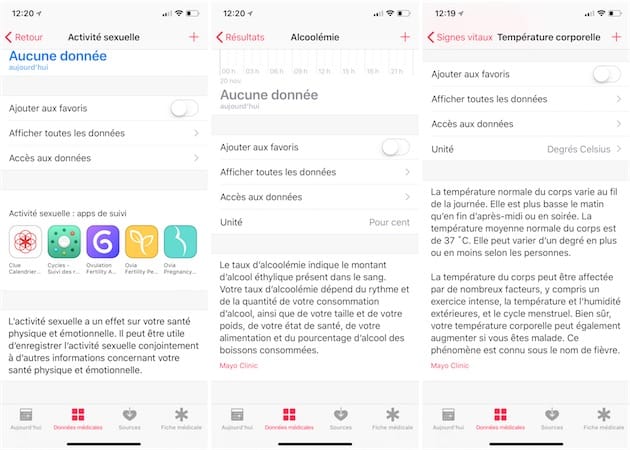
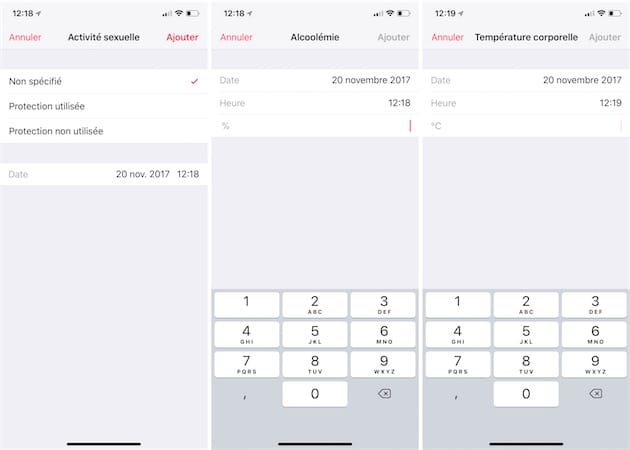
Les sous-catégories proposent des explications de texte, traduites en français, souvent issues de la documentation de la fameuse Mayo Clinic, une institution américaine de la médecine.
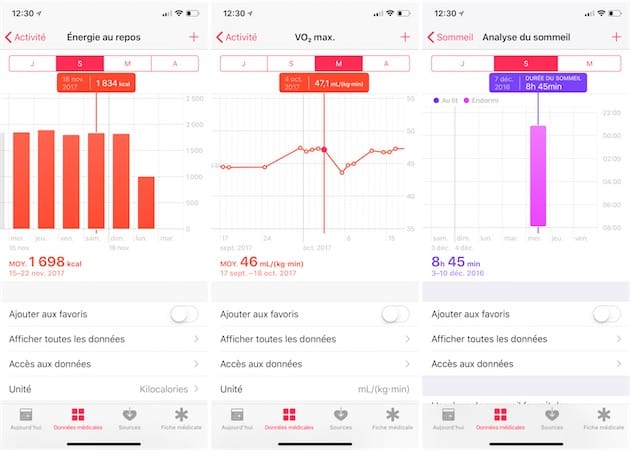
Un œil sur ses données préférées
Tout le monde n'a pas nécessairement le temps ou l'envie de se plonger dans le détail des données Santé. En revanche, on a toujours deux minutes devant soi pour savoir si tout va bien. C'est le rôle de l'onglet Aujourd'hui, qui regroupe toutes les mesures effectuées dans la journée.
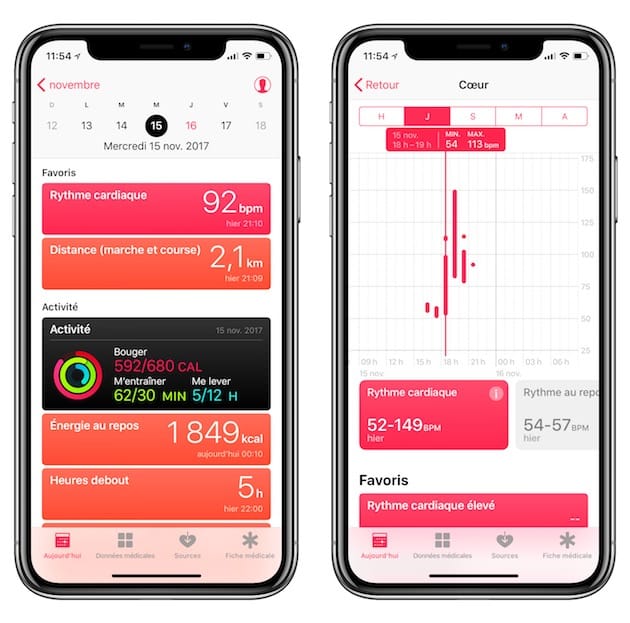
Comme dans l'onglet Données médicales, chaque coup de sonde comprend un graphique et des informations supplémentaires qui affichent toutes les données enregistrées, les apps et appareils alimentant la base de données, l'unité de mesure, etc.
L'option la plus pratique est sans aucun doute le bouton qui permet d'ajouter une donnée dans les favoris. Les données en question sont alors placées au dessus et toujours visibles. Parfait pour jeter un œil vite fait sur les principales activités qui vous intéressent.
Comment gérer les sources de Santé ?
La base de données HealthKit sur laquelle s'appuie l'application Santé agit dans les deux sens : les apps peuvent l'alimenter, mais elles sont aussi en mesure de piocher des informations provenant d'apps concurrentes.
Ce n'est pas forcément toujours le cas : l'app Activité d'Apple donne à la communauté HealthKit les données mesurées par l'Apple Watch, mais elle n'en reprend rien. Au passage, ce fonctionnement dans un seul sens pose problème dès lors qu'on se pique d'utiliser autre chose que la montre connectée d'Apple : les données recueillies par un traqueur tiers ne seront pas prises en compte. Un bracelet Fitbit ne vous servira pas à décrocher des trophées Activité ou à remplir des cercles.
À l'installation d'une application compatible HealthKit, celle-ci vous demande d'autoriser à verser et à lire des données dans la base de données. Il est possible d'activer toutes les catégories d'un coup, mais le contrôle est aussi granulaire : on peut autoriser telle catégorie mais pas telle autre.
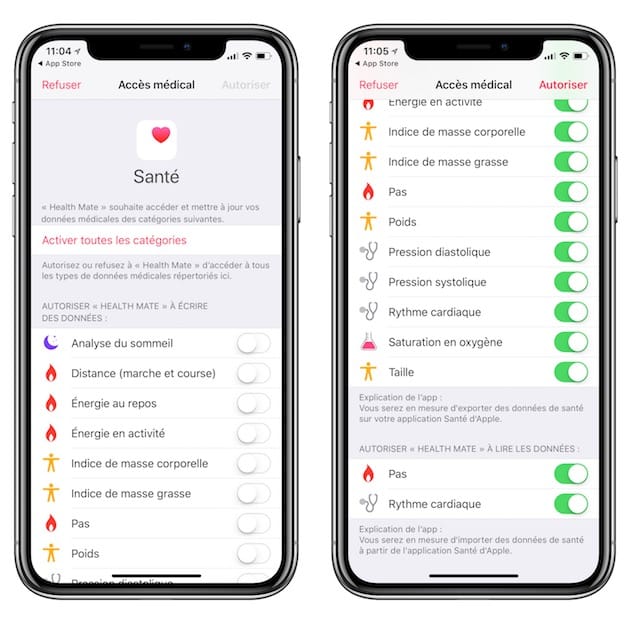
Il est toujours possible ensuite de modifier l'accès de l'application à telle ou telle catégorie. Dans l'onglet Sources de l'application Santé, on retrouve en effet toutes les apps et tous les appareils qui contribuent à la base de données HealthKit.
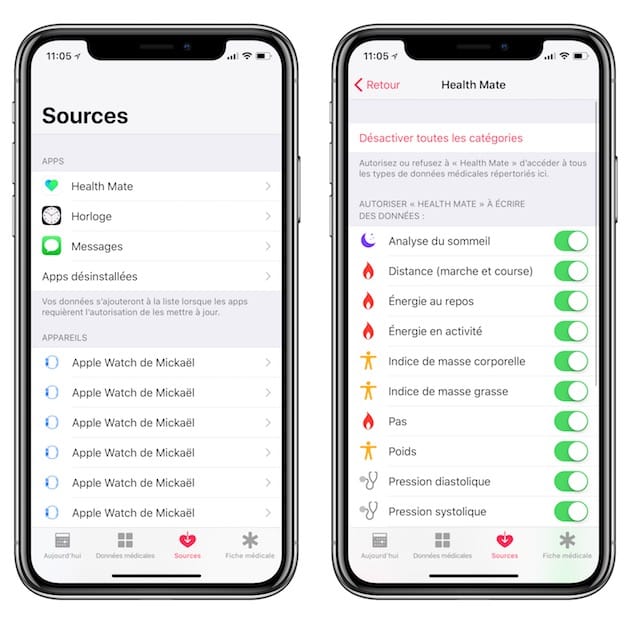
On peut consulter toutes les données mesurées par les sources HealthKit, directement depuis cet onglet. À tout moment, vous avez la possibilité de supprimer les données provenant de l'appareil ou de l'app tierce ; il est aussi possible de supprimer tout simplement l'application sur l'iPhone.
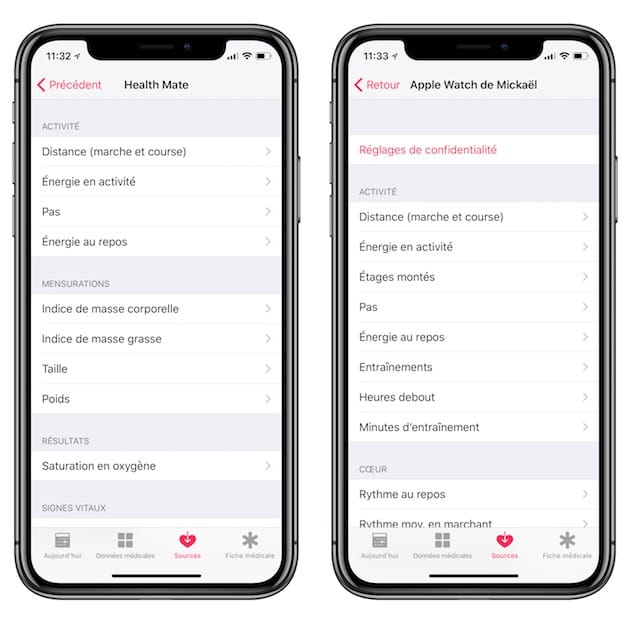
La page d'accueil de l'onglet Sources présente d'ailleurs les apps désinstallées qui ont pu fournir des données à HealthKit. Ce n'est pas totalement inutile, puisqu'on a toujours accès en tout temps aux informations recueillies par ces applications, même si elles ont été supprimées.
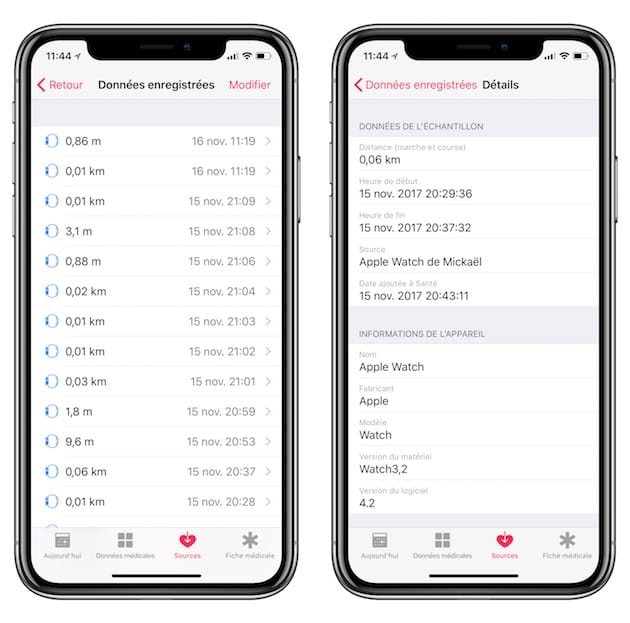
S'il vous prenait l'envie de jeter un œil sur une donnée enregistrée, gare au choc : l'information est présentée brute de fonderie, même si chaque donnée recueillie est ensuite détaillée en la touchant. Le béotien ne saura que faire de cela, mais fort heureusement, il revient à l'application Santé de mouliner toutes ces données pour en faire quelque chose d'exploitable pour l'utilisateur.
La fiche médicale pour aiguiller les premiers secours
C'est également dans Santé que l'on peut établir sa fiche médicale. Au premier lancement, l'application propose de créer cette fiche (on peut la composer et l'éditer par la suite) dans laquelle on indiquera son poids, sa taille et sa date de naissance, mais aussi son groupe sanguin, des observations médicales, les traitements prescrits, etc.
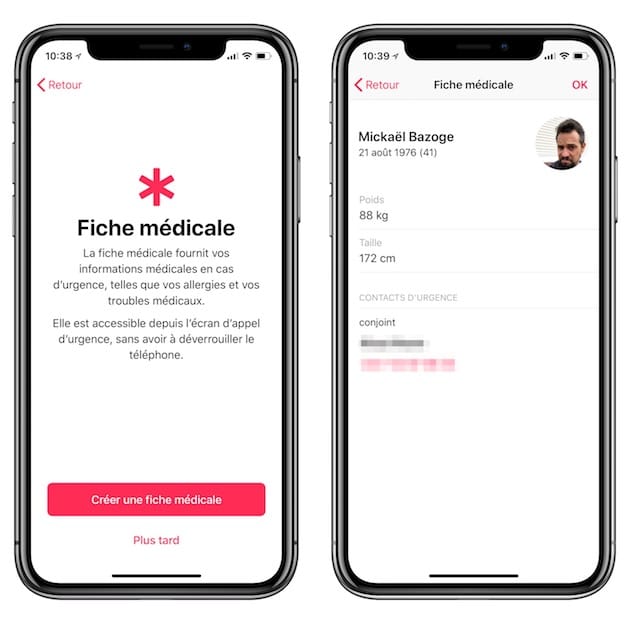
La fiche médicale est bien sûr présente dans l'onglet du même nom de l'app Santé, et par défaut elle apparait aussi dans le panneau Appels d'urgence de l'iPhone, celui qui permet de passer un coup de fil aux urgences donc, sans avoir à déverrouiller le smartphone.
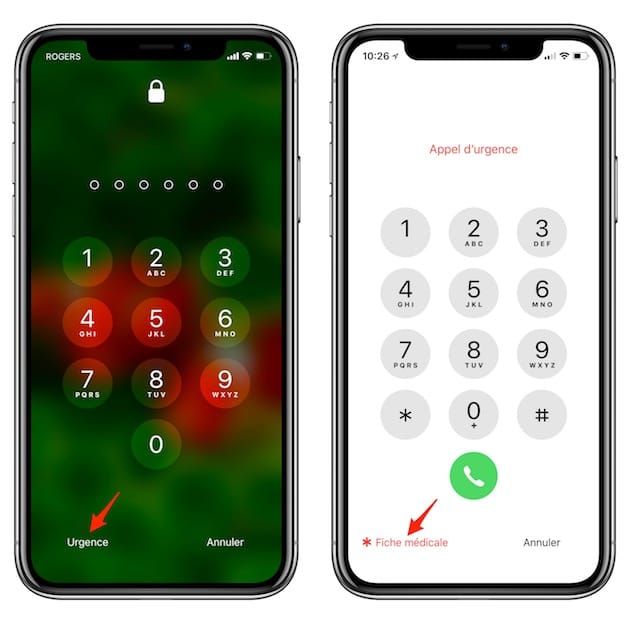
Cette fiche médicale pourra être utile aux premiers secours, même si on doute que les urgences prendront pour argent comptant des informations qui n'auront pas été visées au préalable par un médecin.











